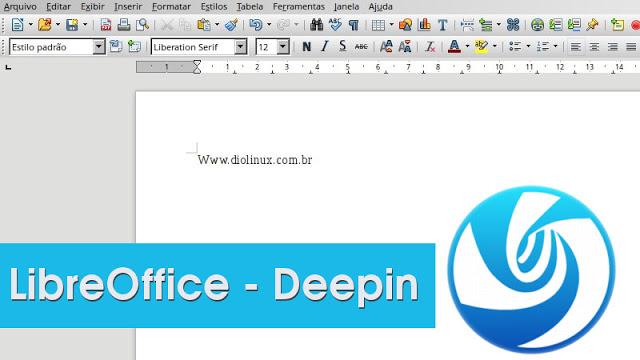Eu estou usando o Deepin com uma certa regularidade nos últimos dias, o sistema vem com o WPS Office por padrão, o que é ótimo, mas o WPS tem uma falha, ele não consegue abrir arquivos em formatos livres como o LibreOffice faz, além disso, eu gosto de trabalhar com o LibreOffice para algumas coisas, por isso eu acabei instalando ele no sistema.
Instalar o LibreOffice no Deepin não é um problema, você encontra ele facilmente na central de aplicativos da distro, porém, aparência fica parecendo o Windows 98, nada legal para que se importa com design. Isso acontece por conta de um pacote que a central de apps do Deepin não instala junto com o pacote do LibreOffice. Então basta instalarmos este pacote de aparências para evitar que os programas fiquem assim:
Os pacotes responsáveis pela aparência são dois, o libreoffice-style-breeze, que te traz os ícones Breeze, como no Ubuntu.
Você pode instalar via Synaptic facilmente (Você também encontra o Synaptic na Central de Apps), ou usar o comando:
sudo apt install libreoffice-style-breezeO outro pacote é o que vai mudar a aparência das “texturas” em si, o que na verdade é o tema GTK do LibreOffice, você pode instalar o pacote libreoffice-dde para isso, ou até mesmo o libreoffice-gtk.
Você também pode instalar os pacotes através do Synaptic, ou usar os comandos:
sudo apt install libreoffice-ddeAo abrir o LibreOffice novamente você verá a diferença logo de cara:
Caso você queira, para mudar os ícones do LibreOffice basta ir até o menu Ferramentas>>Opções>>Exibir e mudar os ícones para o Breeze.
Agora vai ficar mais confortável de você utilizar a suíte Office, até a próxima!